| Fiddler抓包工具 | 您所在的位置:网站首页 › windows 进程抓包 › Fiddler抓包工具 |
Fiddler抓包工具
|
一、Fiddler简介
Fiddler是位于客户端和服务器端的HTTP代理,目前最常用的http抓包工具之一,功能非常强大,是web调试的利器。 监控浏览器所有的HTTP/HTTPS流量查看、分析请求内容细节伪造客户端请求和服务器响应测试网站的性能解密HTTPS的web会话全局、局部断点功能第三方插件使用场景接口调试、接口测试、线上环境调试、web性能分析判断前后端bug、开发环境hosts配置、mock、弱网断网测试Fiddler安装教程,百度云下载地址 二、B/S架构 编写程序部署到web服务器web服务器运行在服务器上,绑定ip地址并监听某端口,接收和处理http请求客户端通过http协议获取服务器上的网页、文档等资源
如:http://test.lemonban.com/ningmengban/app/login/login.html
ningmengban/app/login/login.html对应服务器上文件路径
Fiddler在穿插在客户端和服务端之间,作为代理服务器,Fiddler监听端口8888,一打开就会修改,我们的系统代理,就可以抓到Chrome的包和IE的包
Hyper Text Transfer Protocol(超文本传输协议) 用于从万维网服务器传输超文本到本地浏览器的传送协议 HTTP协议是基于TCP的应用层协议,它不关心数据传输的细节,主要是用来规定客户端和服务端的数据传输格式,最初是用来向客户端传输HTML页面的内容。默认端口是80. http是基于请求与响应模式的、无状态的、应用层的协议
请求网址:http://test.lemonban.com/ningmengban/app/login/login.html
Shift+Del把其他的删掉
保存请求到一个文本文件
完整的http协议包含请求和响应两块内容
HTTP请求报文主要由请求行、请求头部、空一行、请求正文(请求体)4部分组成
请求头可以为任意内容,可以自定义请求头
自定义Header
HTTP响应报文主要由状态行、消息报头、空一行、响应正文4部分组成
用于表示网页服务器HTTP响应状态的3位数字代码
右键-》Remove->selected Session 快捷键:Del 删除其他请求:Shift+Del 删除:所有请求,Edit->Remove->All Sessions ->快捷键:Ctrl + X 刷新页面:F5 去缓存刷新页面:Shift + F5
Fiddler抓取到的每条http请求(每一条称为一个session) 主要包含了请求的ID编号、状态码、协议、主机名、URL、内容类, body大小、进程信息、自定义备注等信息
https://docs.telerik.com/fiddler/knowledge-base/quickexec
HTTP请求的性能和其他数据分析,如DNS解析的时间,,建立TCP/IP连接的时间消耗等信息
Inspectors意思是检查器 可以多种方式查看请求的请求报文和响应报文相关信息
AutoResponder可用于拦截某一请求,进行如下操作: 重定向到本地的资源 使用Fiddler的内置响应 自定义响应
右键复制图片地址
开启之后,访问网页延迟若干秒,可以修改代码设置时间 5.20 设置Fiddler捕获HTTPS流量Tools->Options设置 就可以抓到HTTPS请求了
Actions -> Open Windows Certificate查看证书是否安装成功
Firewalls需要手动设置
1. 下载,打开雷电模拟器
2. 设置代理
3. 填写IP
4. 开启Fiddler允许远程主机连接
5. 模拟器里输入Fiddler ip + 端口
6.安装证书 此时打开设置>安全>从SD卡安装
雷电模拟器这里抓不到包,改用逍遥模拟器,而且需要选用安卓5.1,不知道为什么7老是报443 步骤都是一样的,安装证书设置代理,这里只是改变安卓版本
问题解决 问题解决 雷电模拟器+Fiddler 视频教程 |
【本文地址】



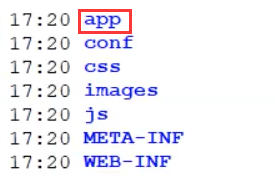











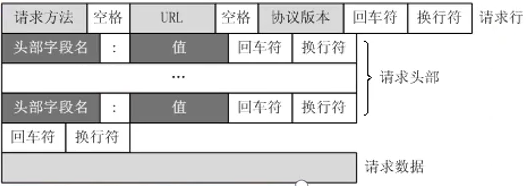

















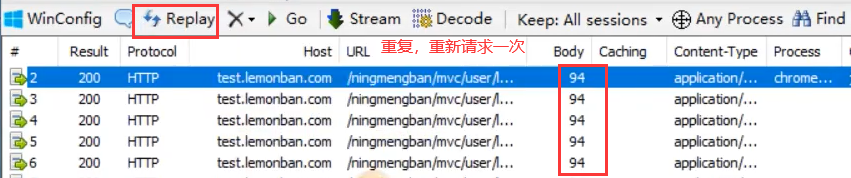













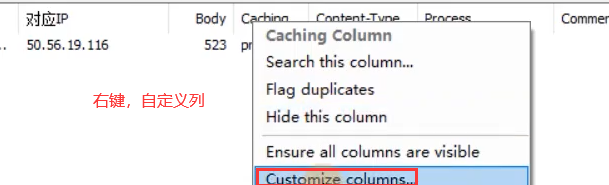
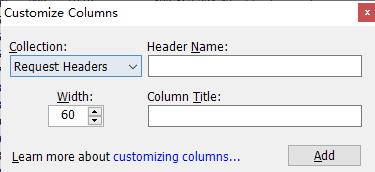
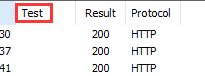

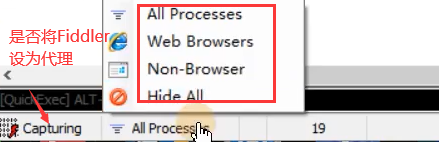
















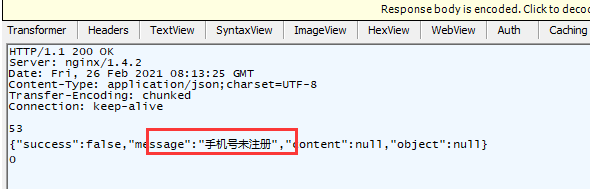













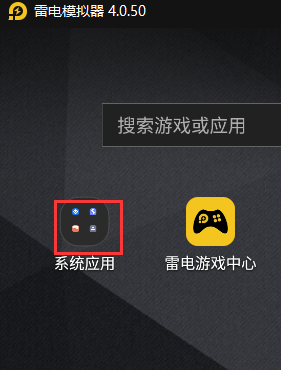







 此时打开设置>安全>信任的凭据>用户
此时打开设置>安全>信任的凭据>用户
